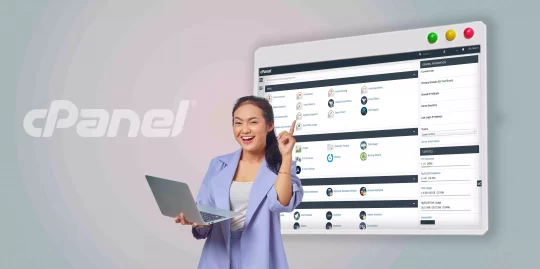Pelajari cara mereset hosting cPanel untuk memulai dari awal dengan panduan langkah demi langkah. Mulai kembali dengan konfigurasi bersih dan optimal.
Ketika mengelola hosting menggunakan cPanel, mungkin ada saat-saat di mana Anda perlu melakukan reset untuk membersihkan dan mengatur ulang akun hosting. Reset hosting cPanel mungkin bukan hal yang sulit untuk dilakukan.
Namun ketika melakukan reset hosting ada beberapa hal yang harus dilakukan terlebih dahulu. Nah, bagi Anda yang masih bingung apa itu reset hosting dan bagaimana caranya, silahkan simak artikel ini sampai selesai supaya paham!
Sebelum lanjut ke tutorial cara reset reset hosting di cPanel, ada baiknya Anda mengetahui apa yang dimaksud dengan reset hosting cPanel dan kenapa tindakan ini harus dilakukan. Berikut penjelasan singkat mengenai reset hosting dan alasannya.
Daftar Isi
Pengertian Reset Hosting cPanel
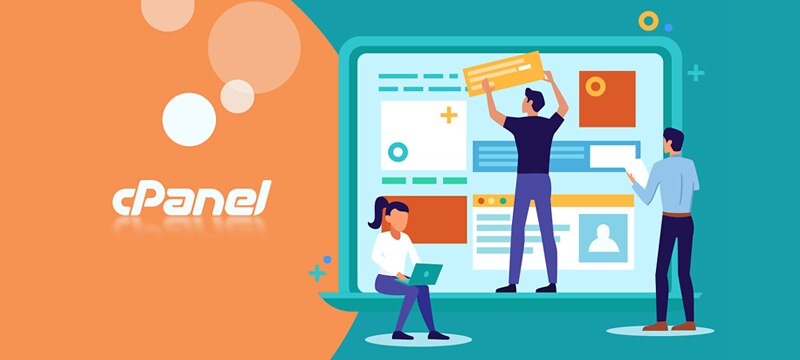
Reset hosting cPanel merujuk pada proses mengembalikan akun hosting Anda ke kondisi awal saat pertama kali Anda membelinya.
Ini berarti semua konfigurasi, file, domain tambahan, akun email, database, dan pengaturan lainnya akan dihapus. Dengan melakukan reset, Anda dapat memulai dari awal akun hosting tersebut seperti baru.
Alasan Mengapa Harus Melakukan Reset
Ada beberapa alasan mengapa melakukan reset hosting cPanel penting. Pertama, jika Anda ingin membersihkan hosting dari file-file yang tidak perlu atau sudah usang. Kedua, jika Anda ingin mengatur ulang domain, subdomain, atau akun email yang sudah tidak terpakai.
Ketiga, jika Anda ingin memulai dari awal dengan konfigurasi baru tanpa membawa beban dari pengaturan sebelumnya.
Melakukan reset hosting cPanel dengan benar sangat penting untuk memastikan semua data dan pengaturan yang Anda perlukan telah disimpan atau dicadangkan sebelumnya.
Dengan mengikuti langkah-langkah yang tepat, Anda dapat dengan aman melakukan reset cPanel hosting dan memulai dengan tampilan yang segar. Bagaimana caranya, simak langkah-langkah berikut ini.
Persiapan Sebelum Reset
Sebelum melakukan reset hosting cPanel, ada beberapa langkah persiapan yang perlu Anda lakukan untuk memastikan data dan konfigurasi yang penting telah disimpan dengan aman. Berikut persiapan yang perlu dilakukan sebelum melakukan reset hosting:
Backup data website
Sebelum melakukan reset, sangat penting untuk melakukan backup semua data website yang ada di akun hosting Anda. Ini termasuk file-file website, database, dan semua pengaturan yang terkait.
Dengan memiliki salinan cadangan yang lengkap, Anda dapat dengan mudah mengembalikan data tersebut setelah melakukan reset jika diperlukan.
Pastikan untuk mengikuti prosedur backup yang disediakan oleh panel kontrol hosting Anda atau menggunakan alat backup yang tersedia.
Memindahkan domain ke hosting baru
Jika Anda memiliki domain yang terhubung ke akun hosting yang akan direset, pertimbangkan untuk memindahkan domain tersebut ke hosting baru sebelum melakukan reset. Kamu bisa menyiapkan hosting murah maupun mahal sesuai kebutuhan.
Dengan cara ini, Anda tidak akan kehilangan akses ke domain tersebut dan dapat dengan mudah menghubungkannya kembali ke hosting baru setelah reset selesai.
Pastikan untuk mengikuti panduan yang diberikan oleh penyedia domain atau hosting baru Anda untuk melakukan proses transfer domain dengan benar.
Memastikan data email tersimpan
Jika Anda menggunakan email yang terhubung ke akun hosting yang akan direset, pastikan untuk menyimpan semua email yang penting sebelum melakukan reset.
Anda dapat menggunakan program email client untuk mengekspor dan menyimpan email secara lokal di komputer Anda.
Jika Anda menggunakan layanan email berbasis web, pastikan untuk mendownload semua email yang penting dalam format yang sesuai. Setelah reset selesai, Anda dapat mengkonfigurasi ulang akun email Anda dan mengimpor kembali email yang disimpan.
Tahap Reset Hosting cPanel
Setelah Anda melakukan persiapan yang diperlukan sebelum melakukan reset hosting, berikut ini adalah langkah-langkah yang perlu Anda ikuti untuk melakukan reset hosting di cPanel.
Login ke cPanel
Langkah pertama adalah masuk ke akun cPanel Anda dengan menggunakan informasi login yang telah Anda terima dari penyedia hosting.
Biasanya, Anda dapat mengakses cPanel dengan menambahkan “/cpanel” di akhir URL domain Anda. Setelah memasukkan username dan password yang benar, klik tombol “Log In” atau “Masuk” untuk mengakses cPanel.
Mencari fitur reset
Setelah berhasil masuk ke cPanel, langkah berikutnya adalah mencari fitur reset yang tersedia. Biasanya, fitur reset dapat ditemukan di bagian “Preferences” atau “Advanced Settings”.
Anda dapat menggunakan fungsi pencarian cPanel untuk mencari fitur reset dengan kata kunci “reset” atau “reset account”.
Memilih opsi reset
Setelah menemukan fitur reset, pilih opsi yang sesuai untuk melakukan reset cPanel hosting. Opsi yang tersedia dapat bervariasi tergantung pada panel kontrol hosting yang digunakan oleh penyedia Anda.
Biasanya, ada opsi untuk menghapus semua file, database, pengaturan, dan konten yang terkait dengan akun hosting Anda. Pastikan untuk membaca dan memahami konsekuensi dari setiap opsi reset sebelum melanjutkan.
Konfirmasi reset
Setelah memilih opsi reset yang diinginkan, langkah terakhir adalah melakukan konfirmasi untuk melanjutkan proses reset. Biasanya, Anda akan diminta untuk memasukkan kata sandi atau mengklik tombol “Reset” atau “Konfirmasi” untuk melanjutkan.
Pastikan untuk memeriksa kembali semua data dan konfigurasi yang akan dihapus karena proses reset tidak dapat diurungkan.
Langkah Pasca Reset Hosting cPanel
Setelah berhasil melakukan reset hosting cPanel, berikut ini adalah langkah-langkah yang perlu Anda ikuti untuk memulihkan dan mengatur kembali website serta email Anda.
Menginstall aplikasi website
Setelah reset, Anda perlu menginstal kembali aplikasi website yang sebelumnya telah Anda gunakan. Jika Anda menggunakan platform seperti WordPress, Joomla, atau Drupal, Anda dapat menginstalnya melalui fitur “Softaculous” atau “Installatron” yang tersedia di cPanel.
Mengubah DNS domain
Jika Anda menggunakan domain yang terhubung ke hosting sebelum reset, Anda perlu mengubah pengaturan DNS domain agar mengarah ke server hosting yang baru.
Anda dapat menghubungi penyedia domain Anda atau menggunakan kontrol panel domain untuk mengubah pengaturan DNS dan mengarahkannya ke alamat server hosting baru yang telah diberikan oleh penyedia hosting.
Memulihkan data website dari backup
Jika Anda telah membuat backup sebelum melakukan reset, langkah selanjutnya adalah memulihkan data website Anda.
Gunakan fitur backup yang tersedia di cPanel untuk mengunggah file backup Anda ke server hosting baru. Jika Anda menggunakan backup eksternal, ikuti petunjuk dari penyedia hosting untuk mengunggah dan mengimpor data backup Anda.
Membuat email dan mengimpor data email
Setelah reset, Anda perlu membuat kembali akun email yang diperlukan. Masuk ke cPanel dan gunakan fitur “Email Accounts” untuk membuat akun email baru dengan nama yang diinginkan.
Jika Anda telah membuat backup data email sebelumnya, Anda dapat mengimpor data email ke akun baru Anda menggunakan fitur “Email Account Migration” di cPanel. Ikuti petunjuk yang diberikan untuk mengimpor data email Anda dengan sukses.
Reset Hosting cPanel Bermanfaat untuk Menghapus Data Lama yang Tidak Diperlukan
Dengan melakukan reset hosting cPanel, Anda dapat menghapus semua data lama yang tidak diperlukan, dan mengganti jenis hosting yang digunakan. Namun ada juga risiko kehilangan data penting jika tidak ada backup yang cukup.
Reset hosting cPanel dapat menjadi solusi yang baik dalam beberapa situasi tertentu. Namun, sebelum melakukan reset, pastikan Anda telah melakukan backup data yang lengkap dan mempertimbangkan dengan cermat konsekuensi yang mungkin terjadi.
Jika masih kesulitan melakukan reset hosting cPanel, Anda bisa meminta bantuan techncal support Exabytes Indonesia jika menggunakan layanan cPanel hosting dari Exabytes.
Perlu diketahui, Exabytes merupakan salah satu penyedia layanan hosting yang menyediakan inodes dengan jumlah tanpa batas (unlimited).
Dengan menggunakan layanan hosting dari Exabytes, Anda akan merasakan keleluasaan dalam mengelola berkas dan direktori tanpa perlu khawatir terhadap pembatasan jumlah inodes.
Selamat mencoba dan nikmati kemudahan yang ditawarkan oleh layanan hosting Exabytes!


![30+ Cara Mengamankan WordPress Terbaik [Lengkap] Cara Mengamankan WordPress](https://www.exabytes.co.id/blog/wp-content/uploads/2022/01/1200x630-30-Cara-Mengamankan-WordPress-Terbaik-di-2022-Lengkap-218x150.jpg)